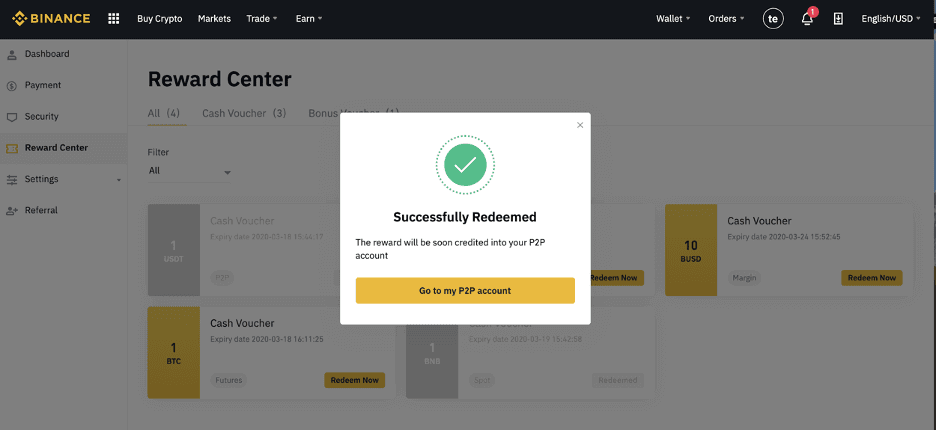Binance 계좌 개설 - Binance Korea - Binance 대한민국
Binance는 세계에서 가장 인기있는 cryptocurrency 거래소 중 하나이며, 스팟 거래, 선물 거래 및 마진 거래를 포함한 다양한 거래 옵션을 제공합니다. 거래를 시작하려면 Binance 거래 계좌를 개설하고 몇 가지 확인 단계를 완료해야합니다.
이 안내서는 단계별 프로세스를 안내하여 Binance에 대한 거래 계좌를 안전하고 효율적으로 개설합니다.
이 안내서는 단계별 프로세스를 안내하여 Binance에 대한 거래 계좌를 안전하고 효율적으로 개설합니다.
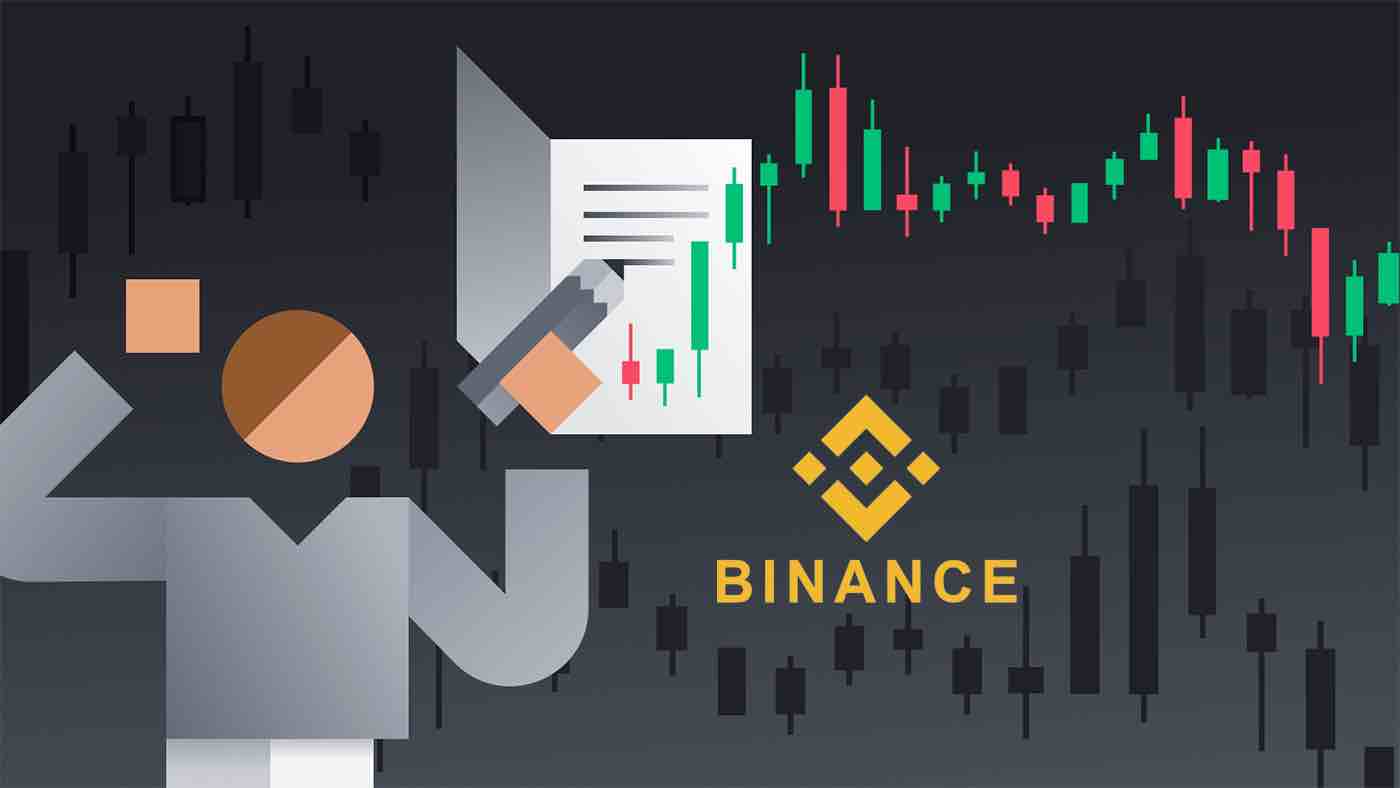
전화번호 또는 이메일로 바이낸스 계좌를 여는 방법
1. 바이낸스 로 가서 [ 등록 ]을 클릭합니다. 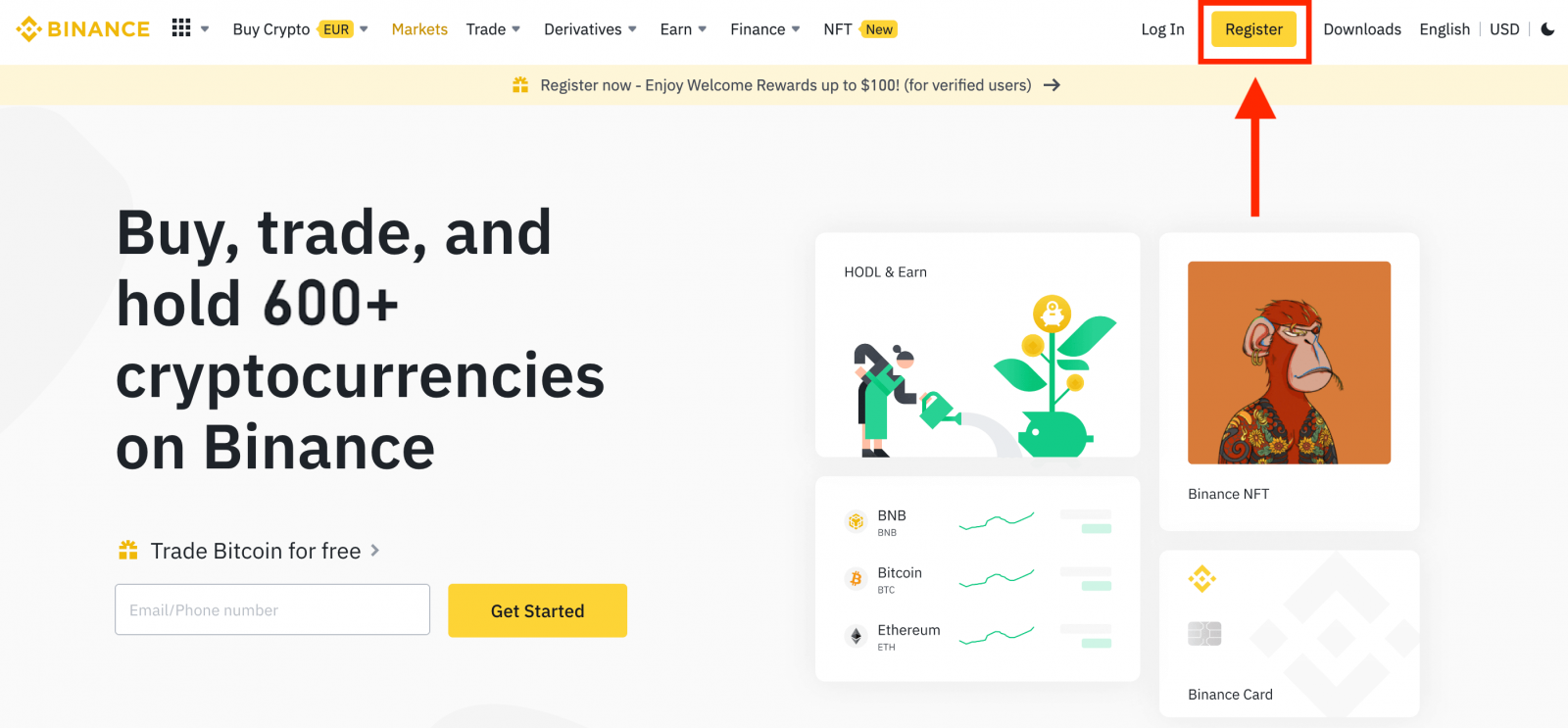
2. 등록 방법을 선택합니다. 이메일 주소, 전화번호, Apple 또는 Google 계정으로 가입할 수 있습니다.
법인 계정을 만들려면 [법인 계정 등록]을 클릭합니다 . 계정 유형을 신중하게 선택하세요. 등록 후에는 계정 유형을 변경할 수 없습니다. 3. [이메일] 또는 [전화번호]를
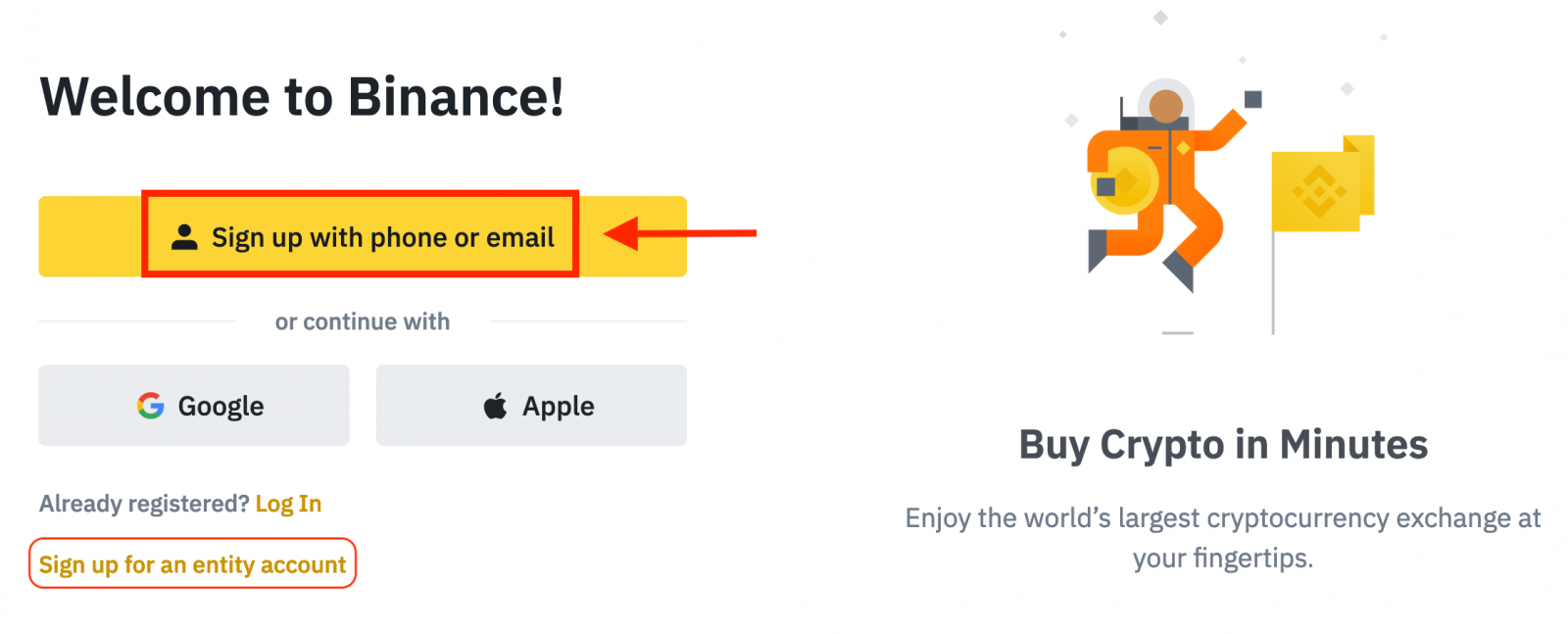
선택 하고 이메일 주소/전화번호를 입력합니다. 그런 다음 계정에 대한 안전한 비밀번호를 만듭니다. 참고:
- 비밀번호는 대문자 1개와 숫자 1개를 포함하여 최소 8자 이상 이어야 합니다.
- 친구의 추천으로 바이낸스에 가입하게 되었다면, 추천인 ID를 입력해 주세요(선택 사항).
이용 약관 및 개인정보 취급방침을 읽고 동의한 후 [개인 계정 만들기]를 클릭합니다.
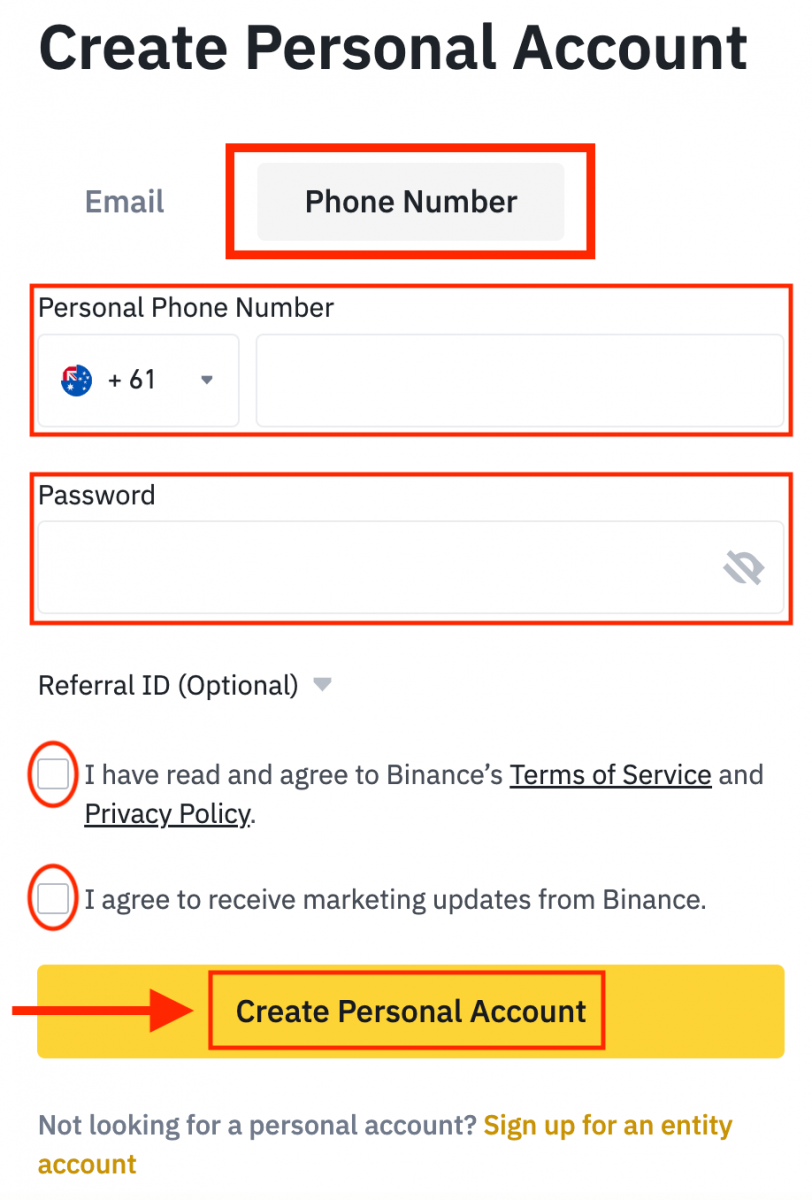
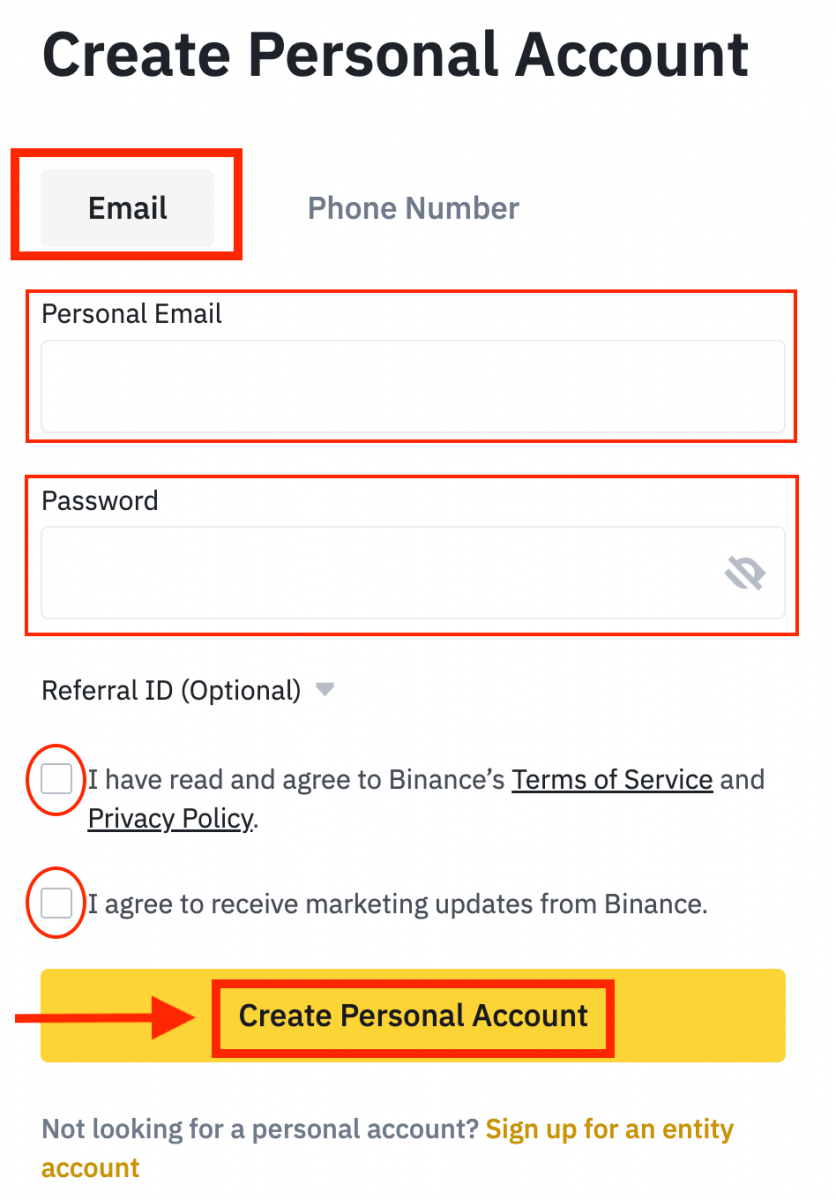
4. 이메일 또는 전화로 6자리 인증 코드를 받게 됩니다. 30분 이내에 코드를 입력하고 [제출]을 클릭합니다 .
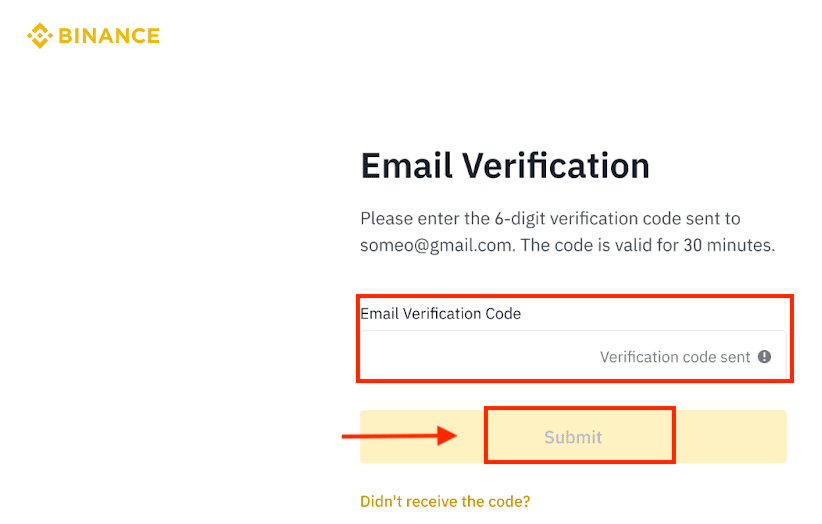
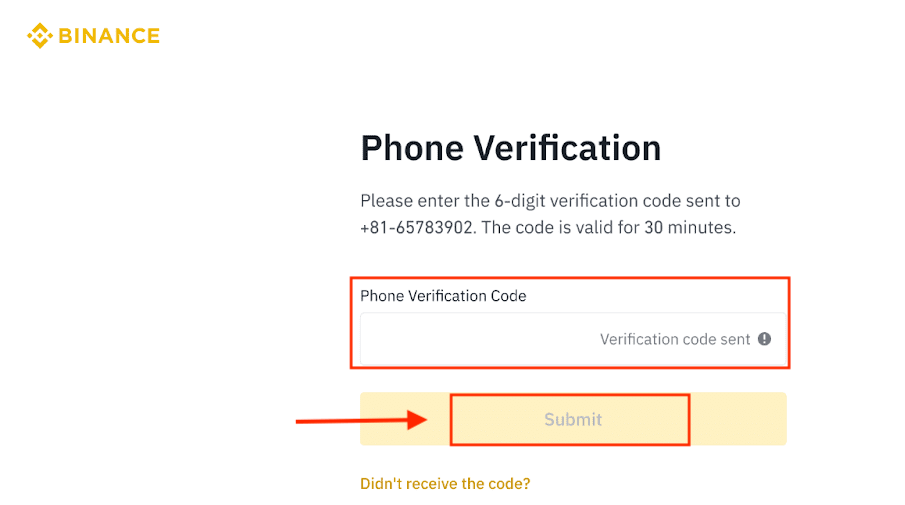
5. 축하합니다. 바이낸스에 성공적으로 등록되었습니다.
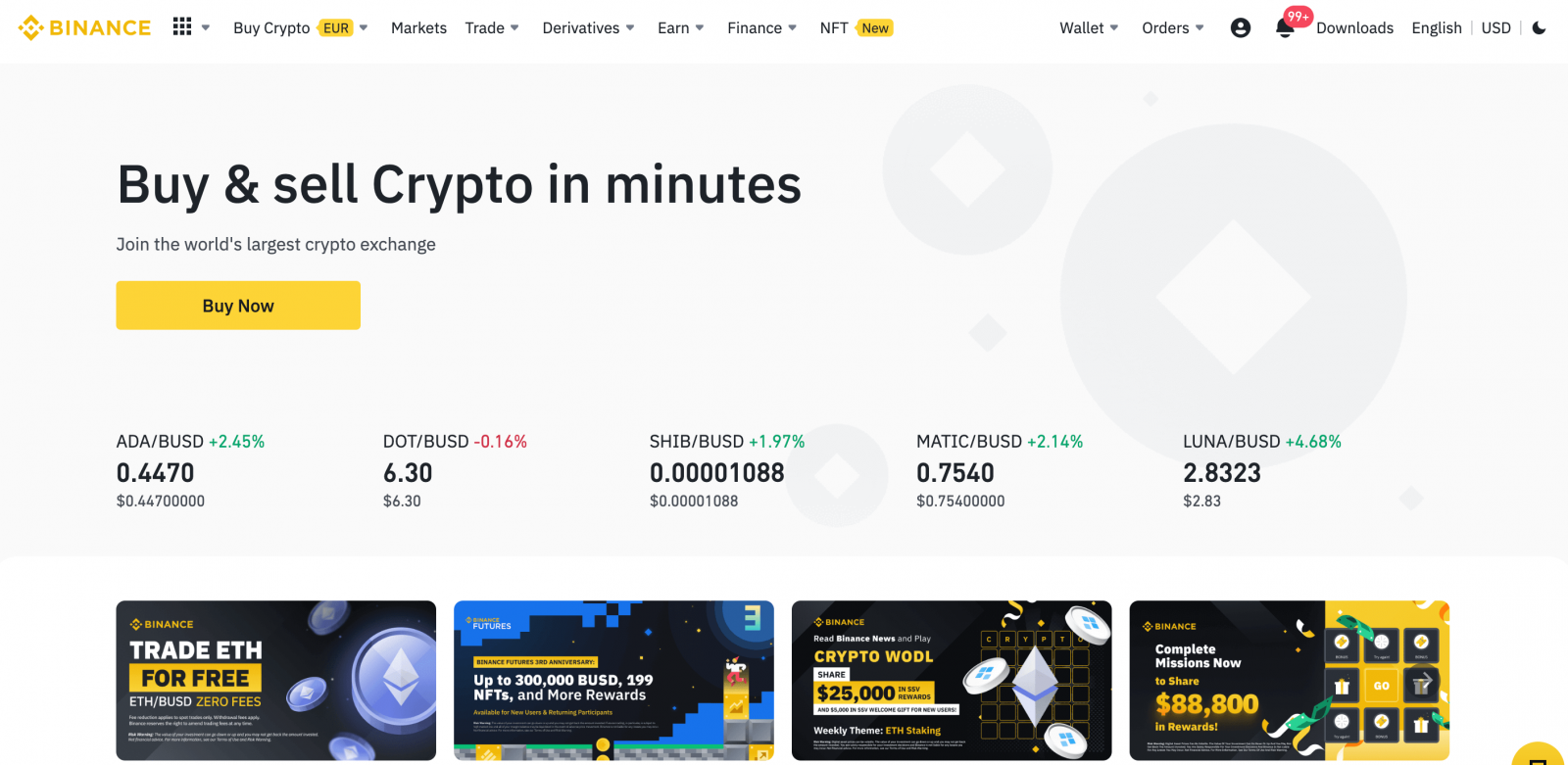
Apple로 Binance 계정을 여는 방법
1. 또는 Binance를 방문하여 [ 등록 ] 을 클릭하여 Apple 계정 으로 Single Sign-On을 사용하여 가입할 수 있습니다 . 2. [ Apple ]을 선택하면 팝업 창이 나타나고 Apple 계정을 사용하여 Binance에 로그인하라는 메시지가 표시됩니다. 3. Apple ID와 비밀번호를 입력하여 Binance에 로그인합니다. "계속"을 클릭합니다. 4. 로그인 후 Binance 웹사이트로 리디렉션됩니다. 친구가 Binance에 등록하도록 추천한 경우 추천 ID(선택 사항)를 입력해야 합니다. 서비스 약관 및 개인정보 보호정책을 읽고 동의한 다음 [ 확인 ]을 클릭합니다. 5. 축하합니다! Binance 계정을 성공적으로 생성했습니다.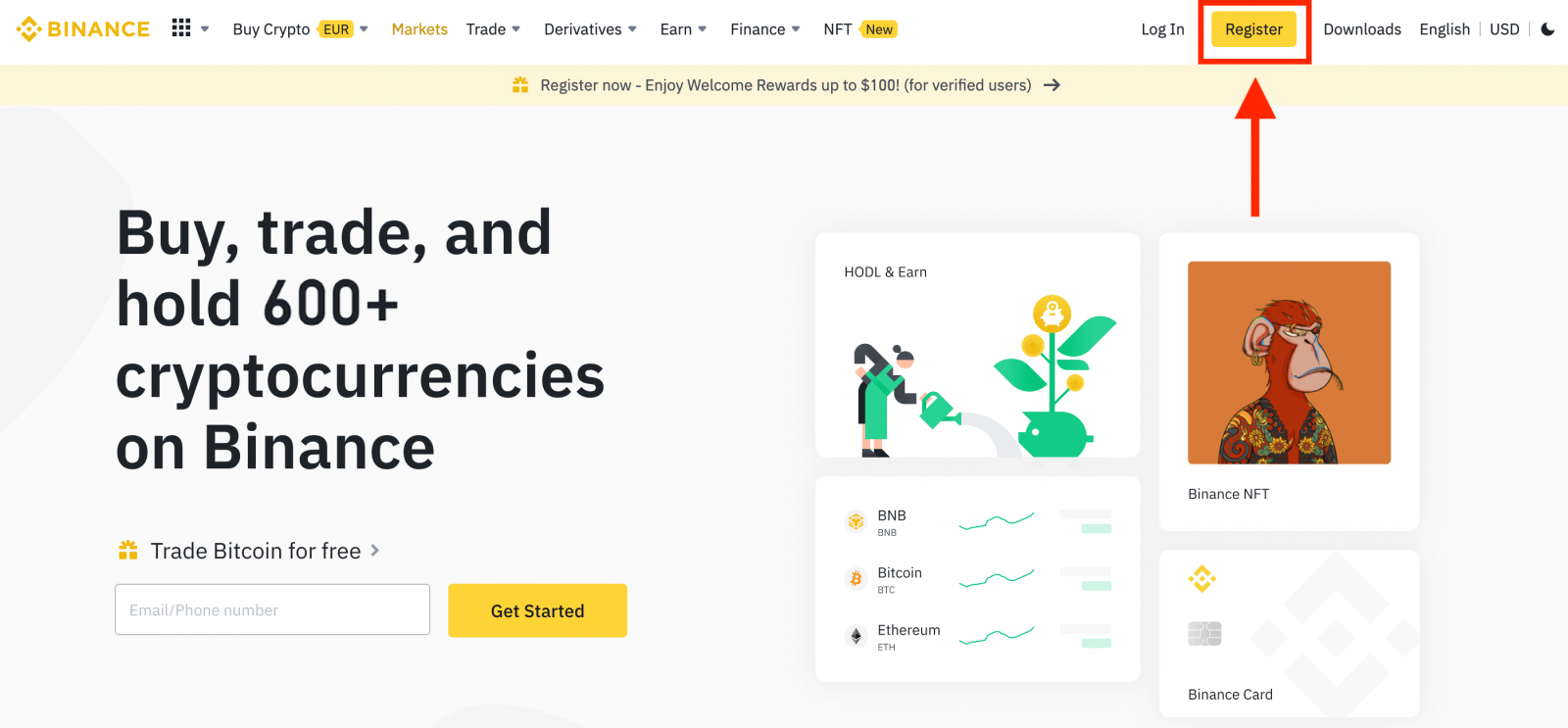
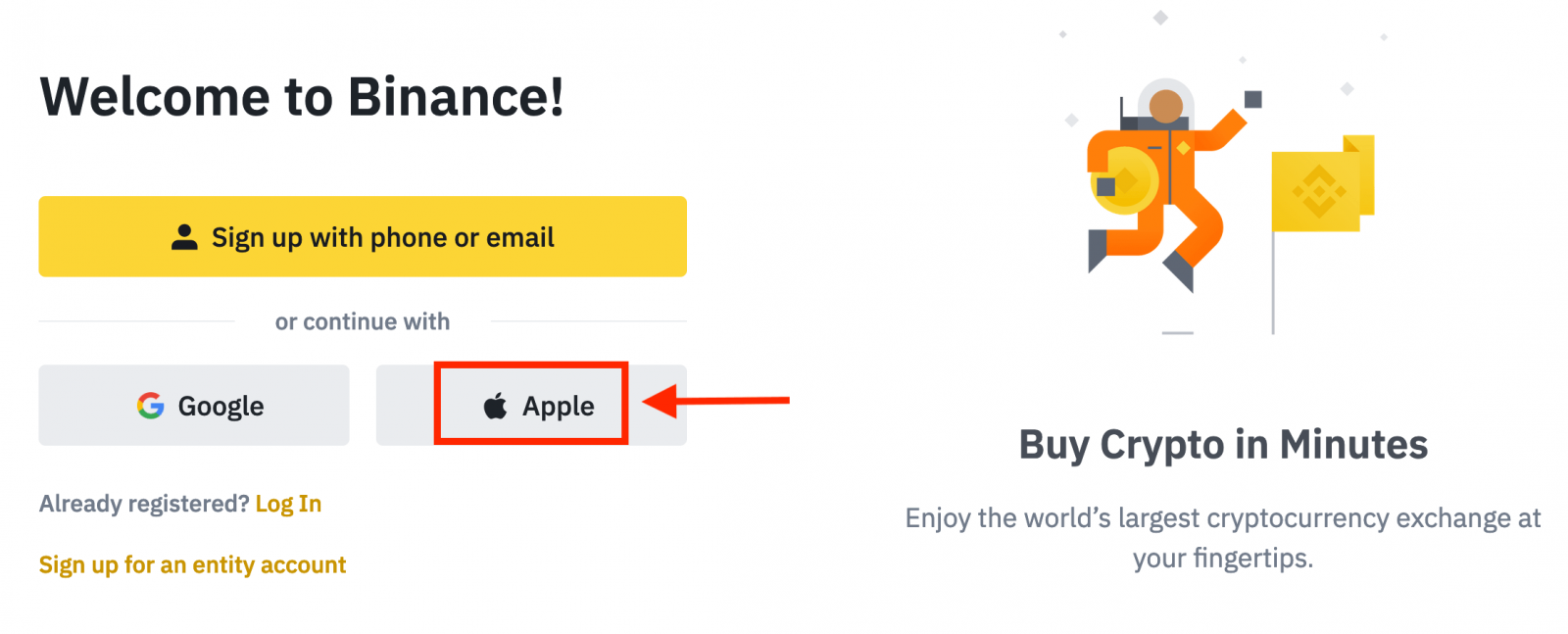
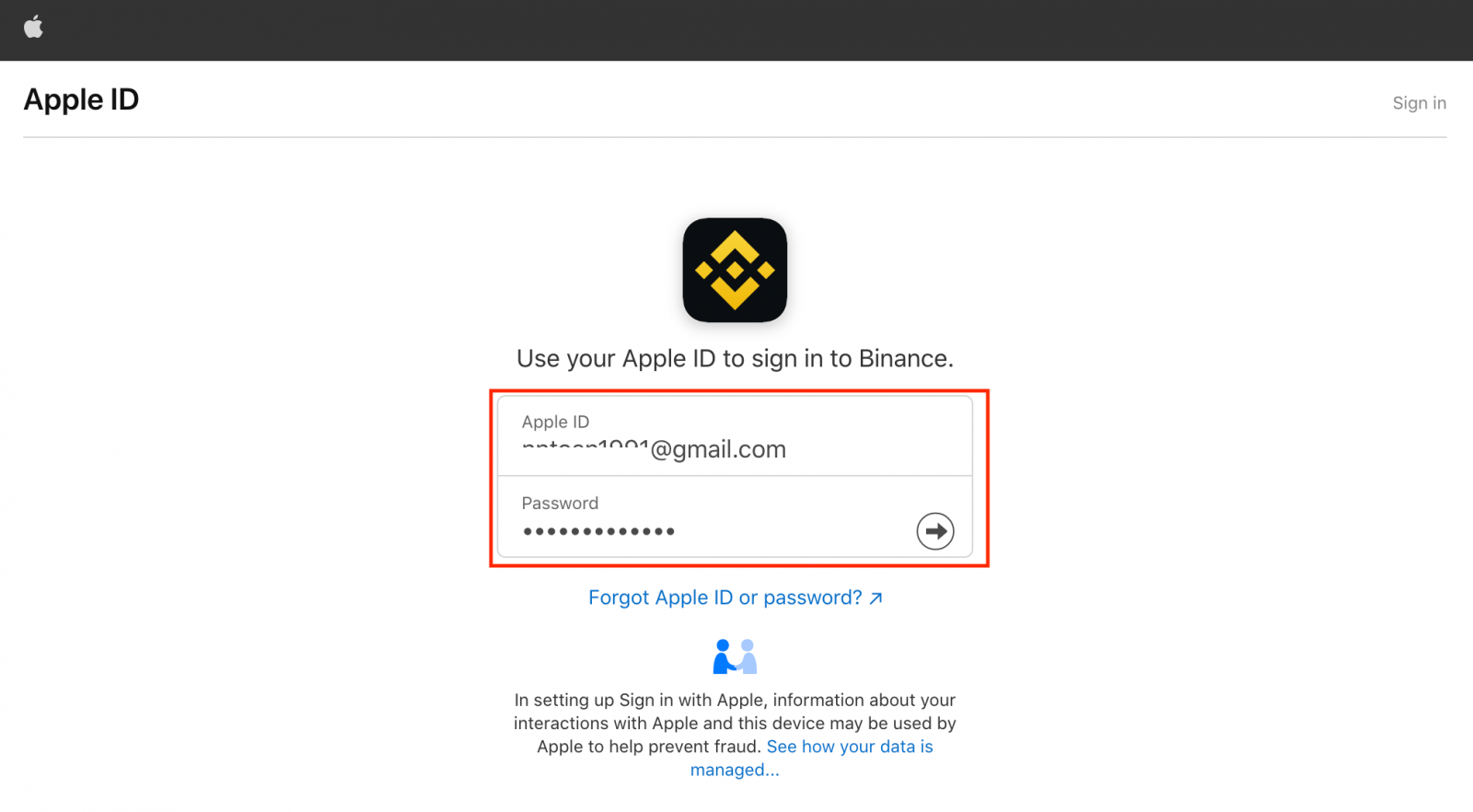
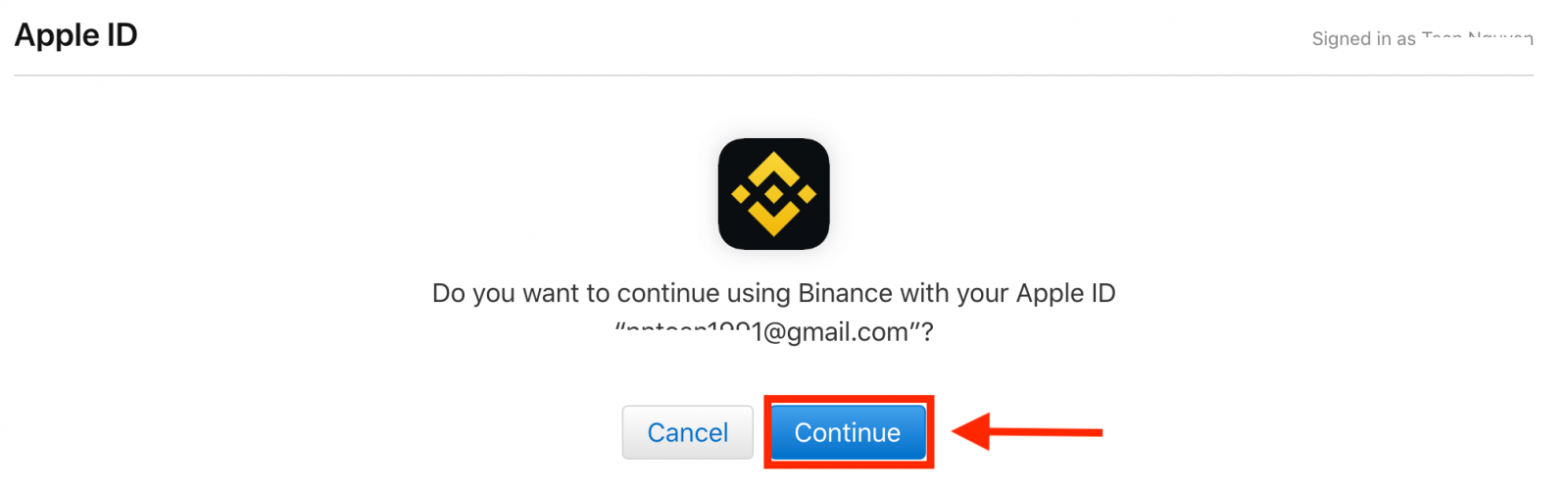
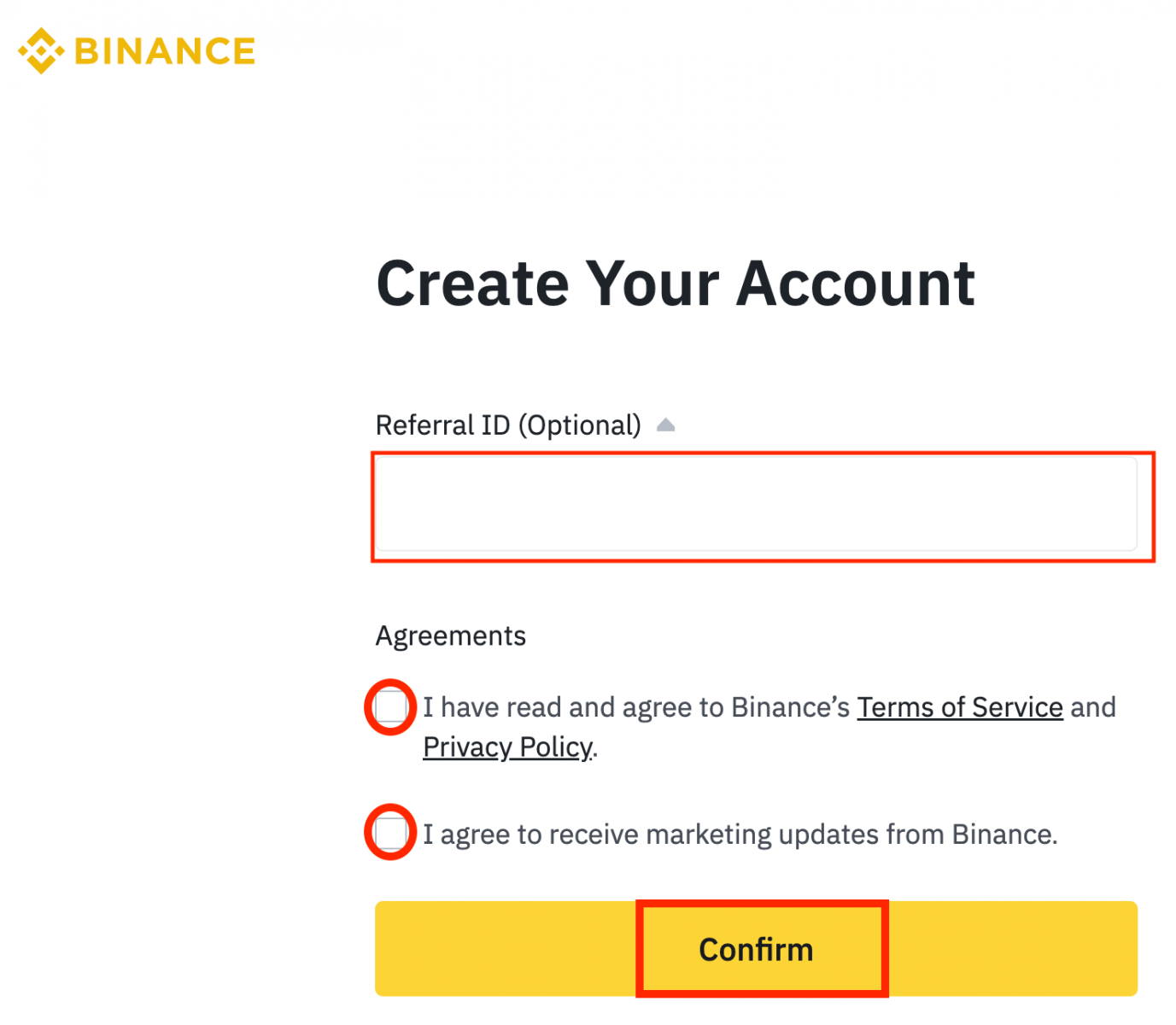
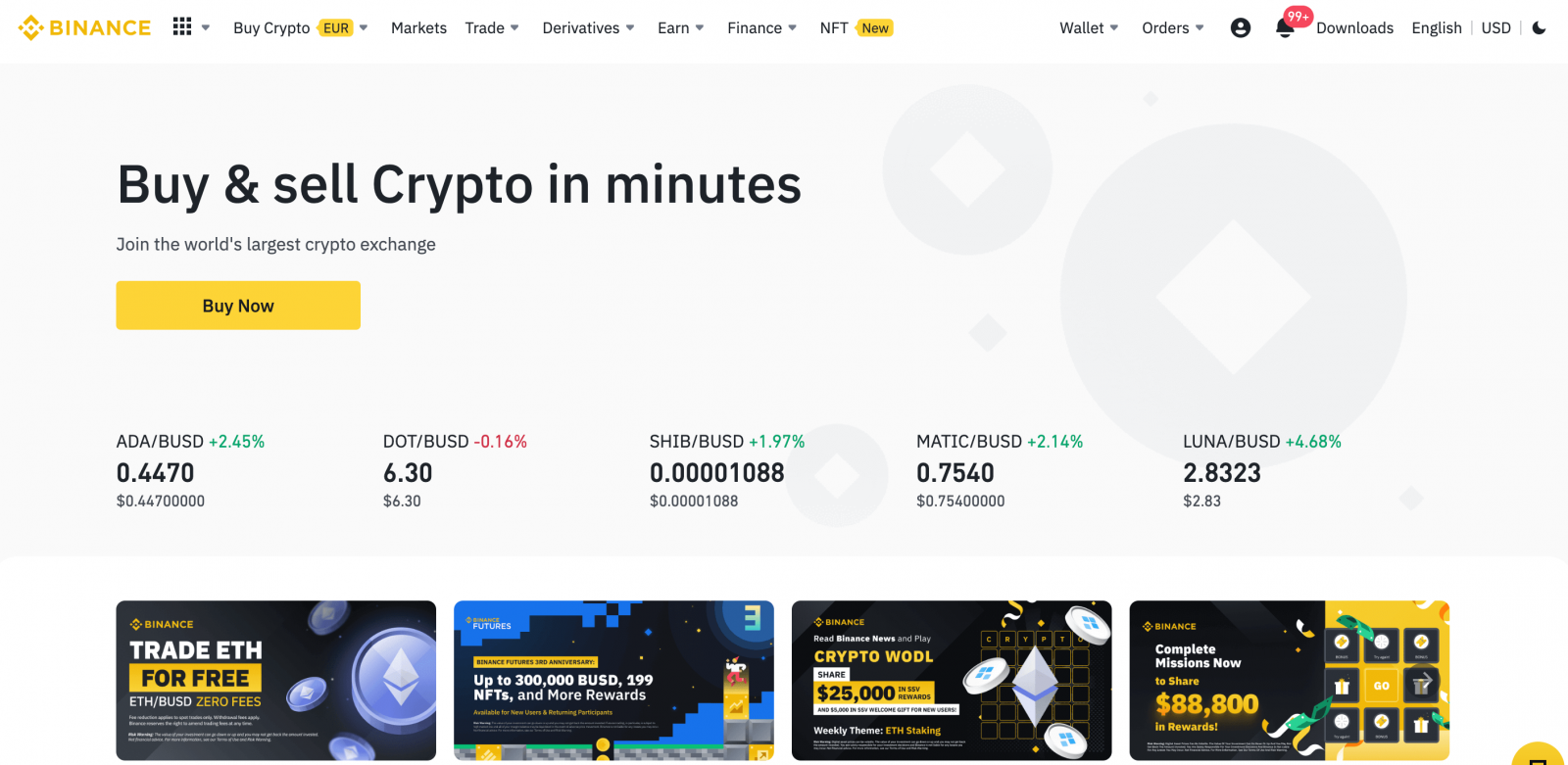
Gmail로 Binance 계정을 여는 방법
또한 Gmail을 통해 Binance 계정을 만들 수 있습니다. 그렇게 하려면 다음 단계를 따르세요. 1. 먼저 Binance 홈페이지 로 가서 [ 등록 ] 을 클릭해야 합니다 . 2. [ Google ] 버튼을 클릭합니다 . 3. 로그인 창이 열리면 이메일 주소나 전화번호를 입력하고 " 다음 "을 클릭해야 합니다. 4. 그런 다음 Gmail 계정의 비밀번호를 입력하고 " 다음 "을 클릭합니다. 5. 서비스 약관 및 개인정보 보호정책을 읽고 동의한 다음 [ 확인 ]을 클릭합니다. 6. 축하합니다! Binance 계정을 성공적으로 만들었습니다.
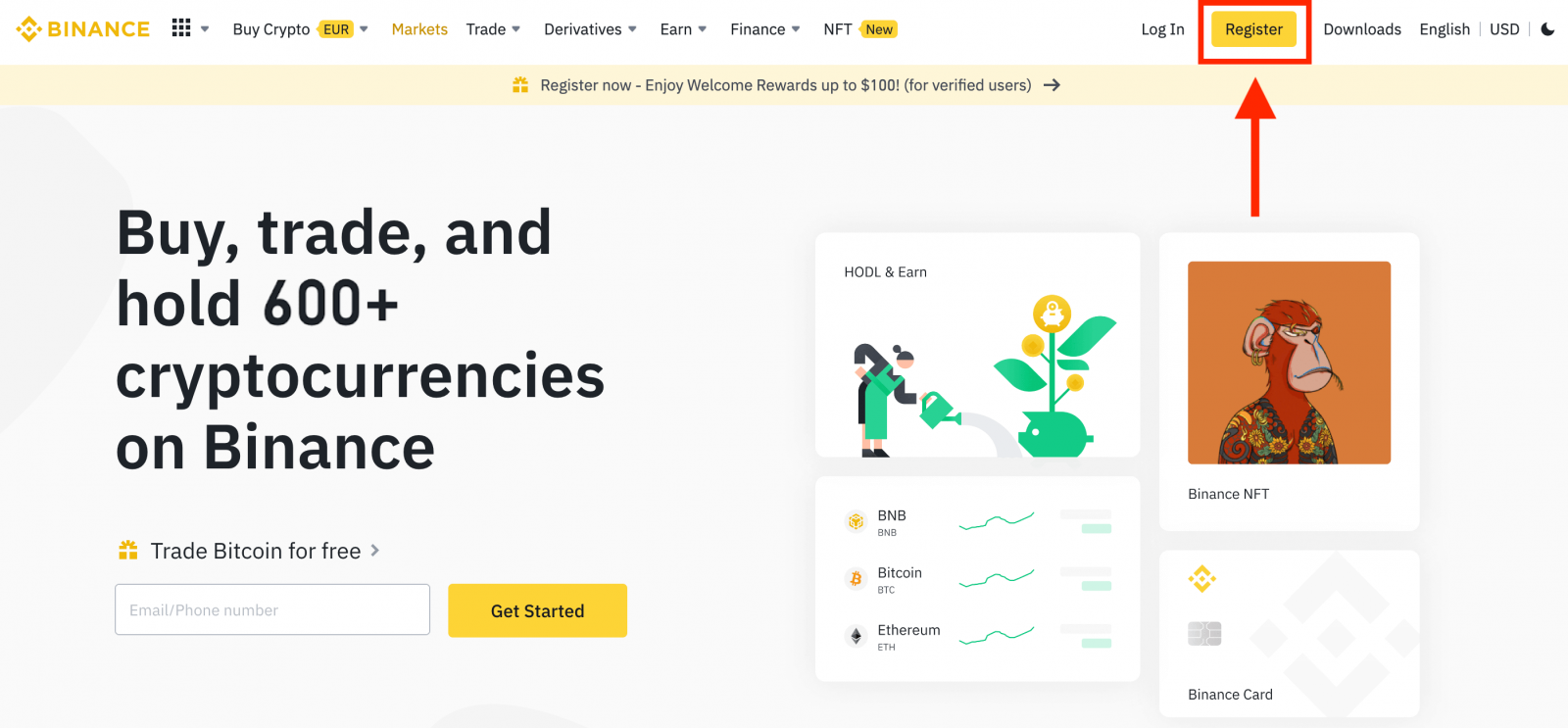
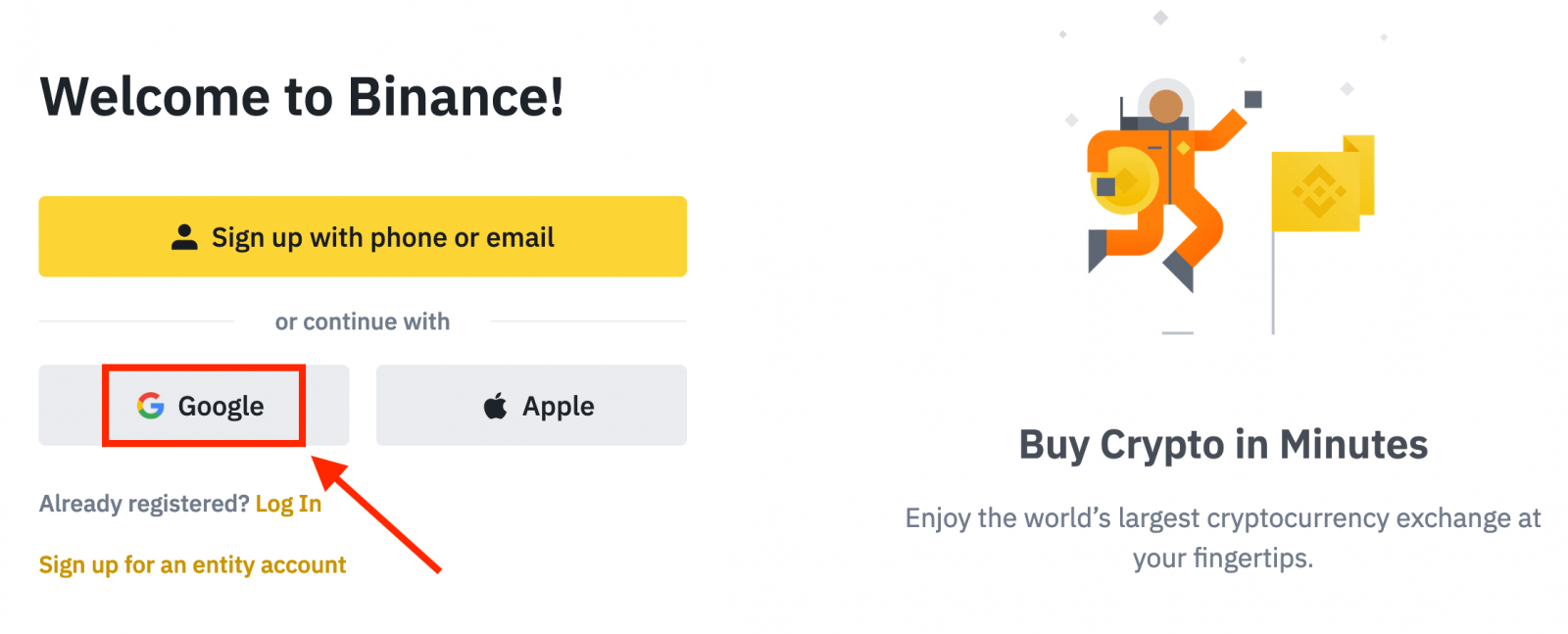
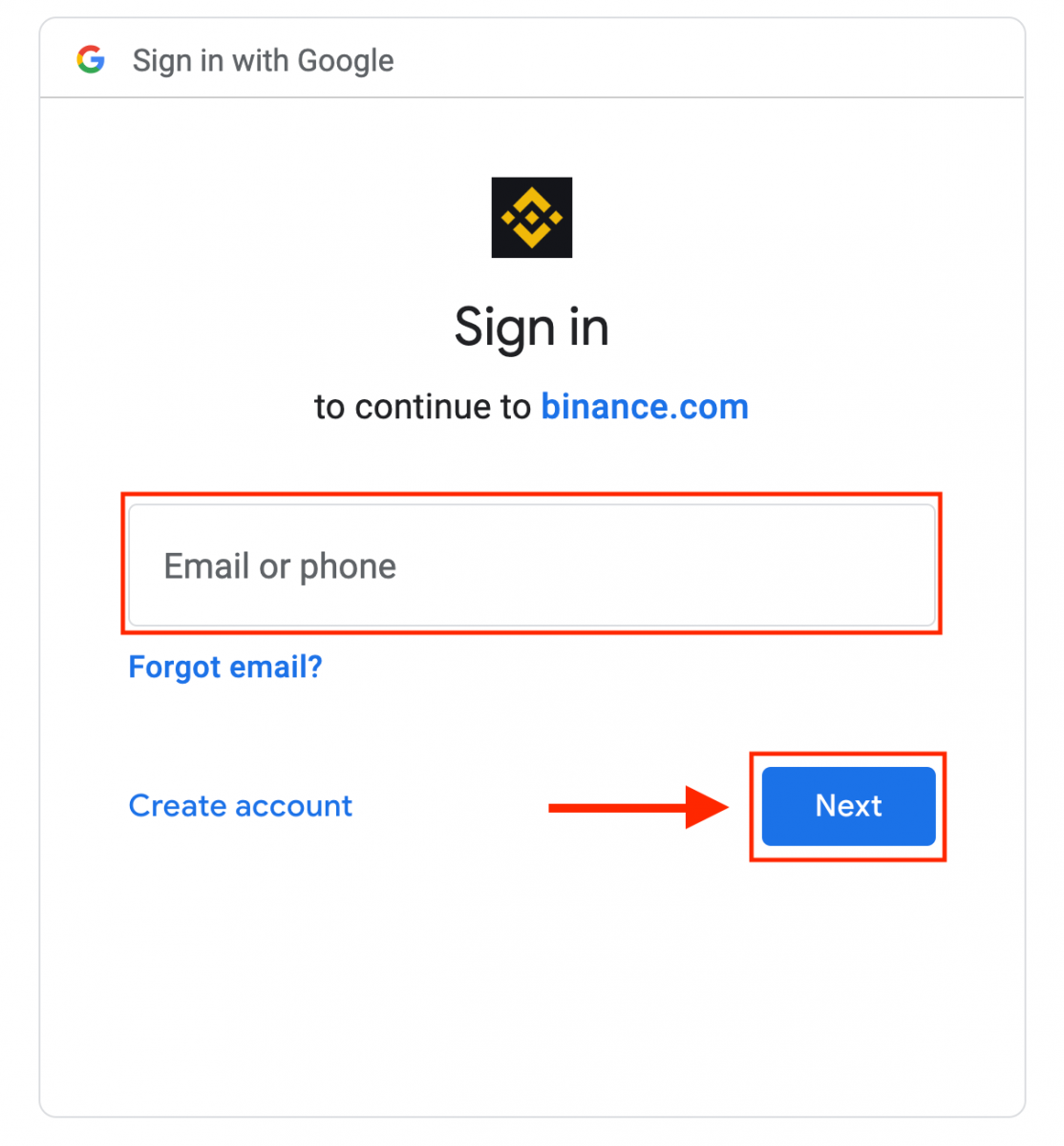
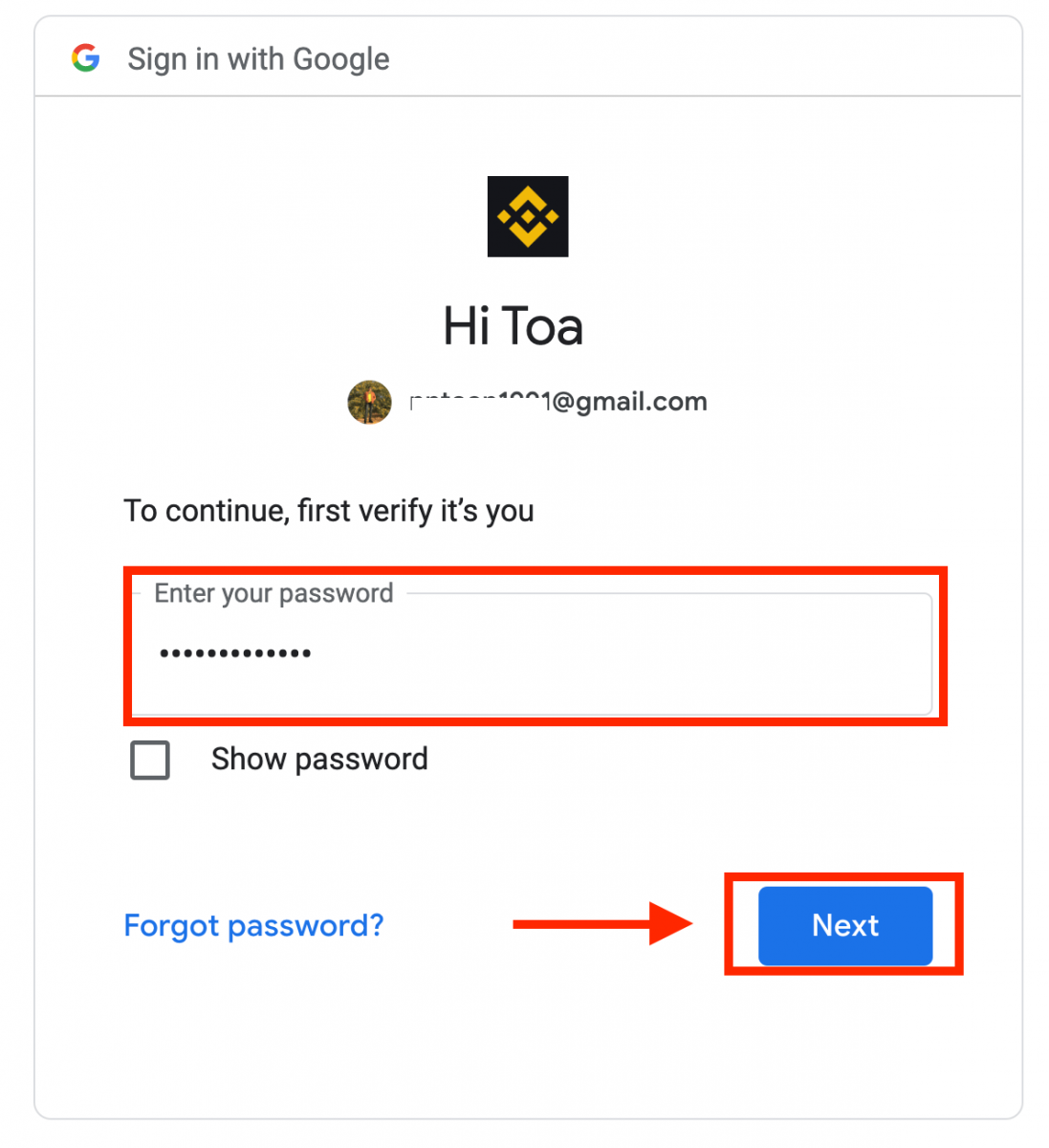
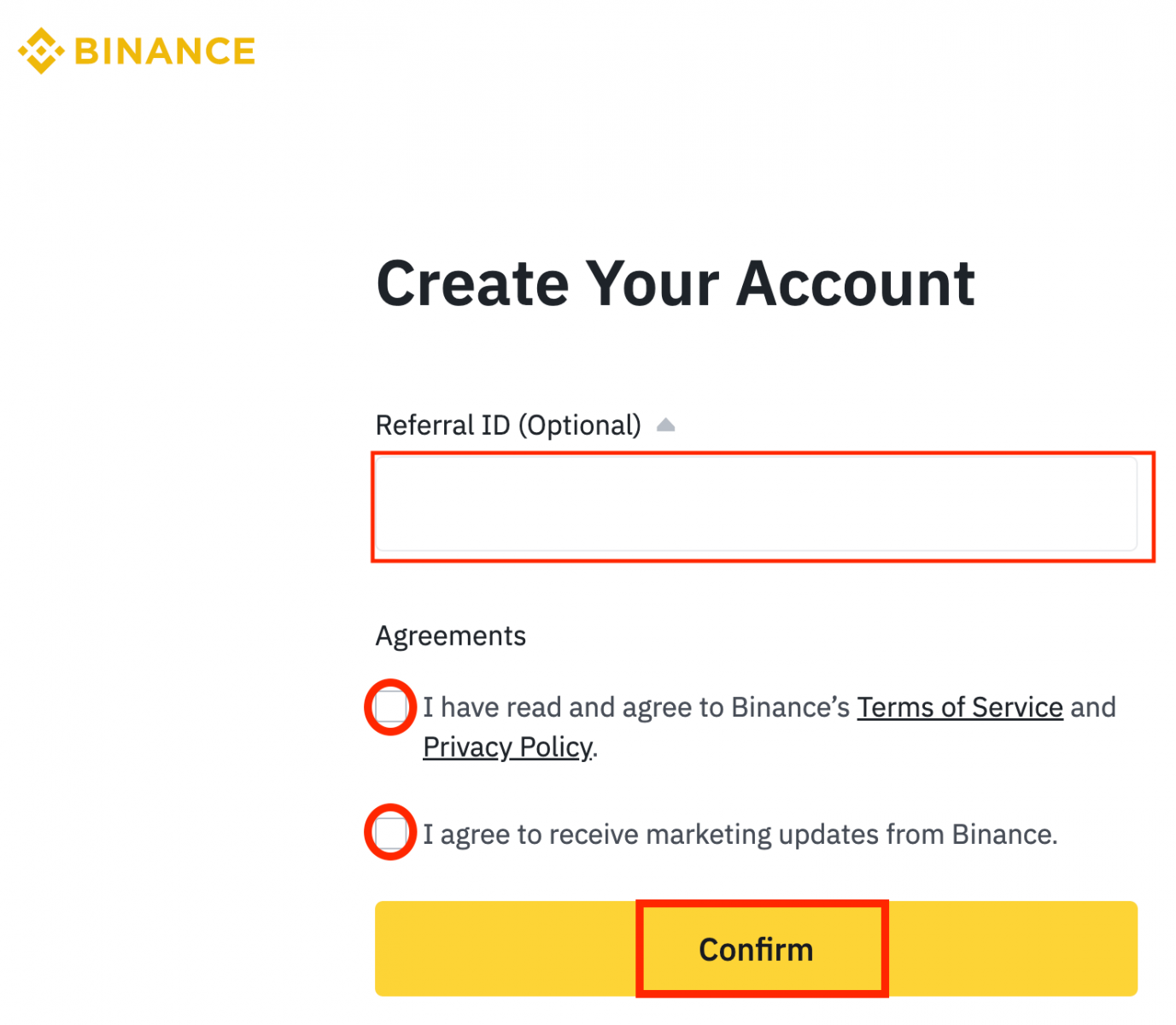
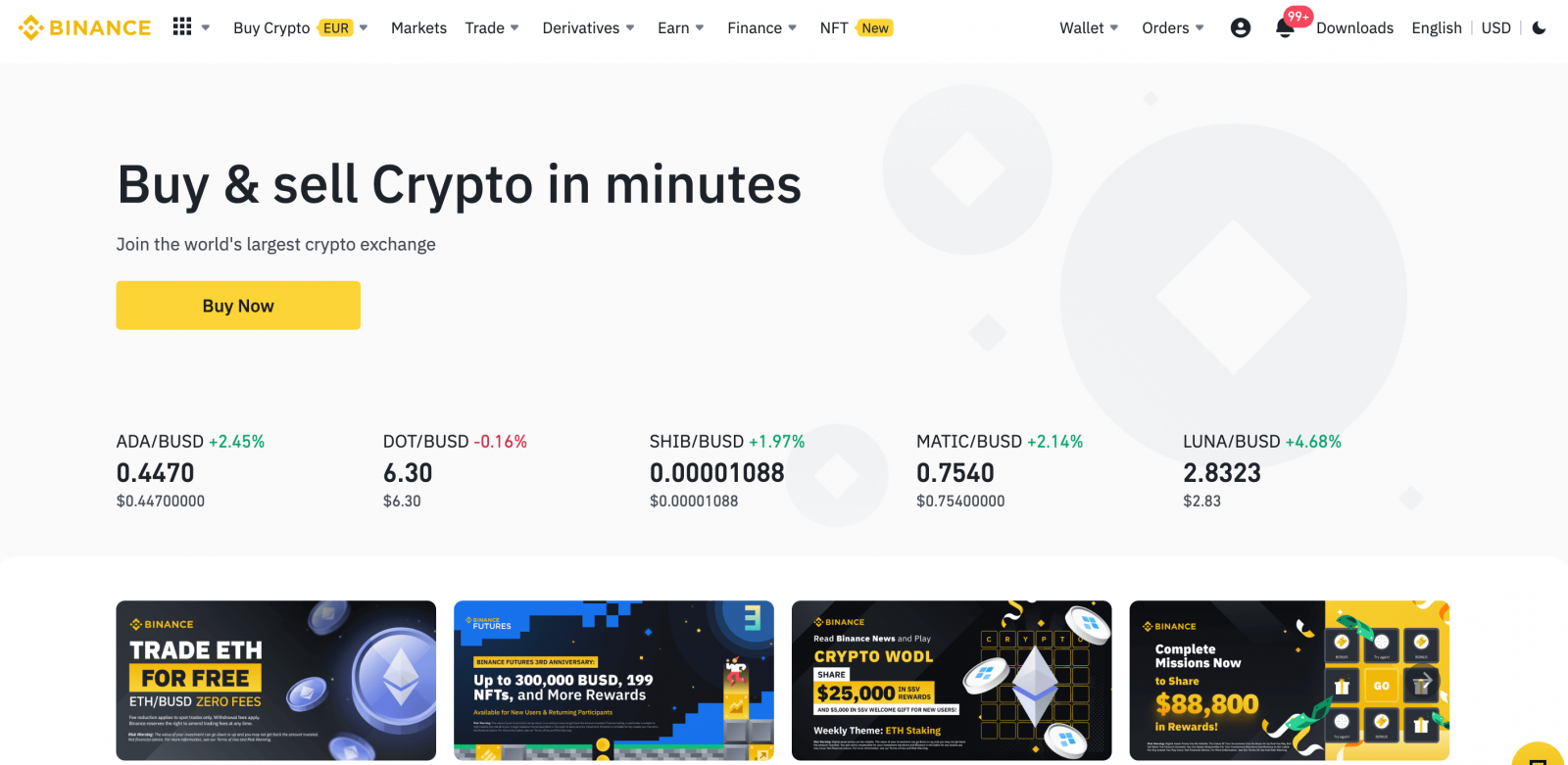
바이낸스 앱에서 계정을 여는 방법
Binance 앱에서 이메일 주소, 전화번호 또는 Apple/Google 계정을 사용하여 몇 번의 탭만으로 Binance 계정에 쉽게 등록할 수 있습니다.1 . Binance 앱을열고 [ 가입 ]을 탭합니다.2 . 등록 방법을 선택합니다. 엔티티 계정을 만들려면 [ 엔터티 계정 가입 ]을 탭합니다.계정 유형을 신중하게 선택하세요. 등록한 후에는 계정 유형을 변경할 수 없습니다 .자세한 단계별 가이드는 "엔터티 계정" 탭을 참조하세요. 이메일/전화번호로 가입하세요: 3. [ 이메일 ] 또는 [ 전화번호 ]를 선택하고 이메일 주소/전화번호를 입력합니다.그런 다음 계정에 대한 안전한 비밀번호를 만듭니다. 참고 :
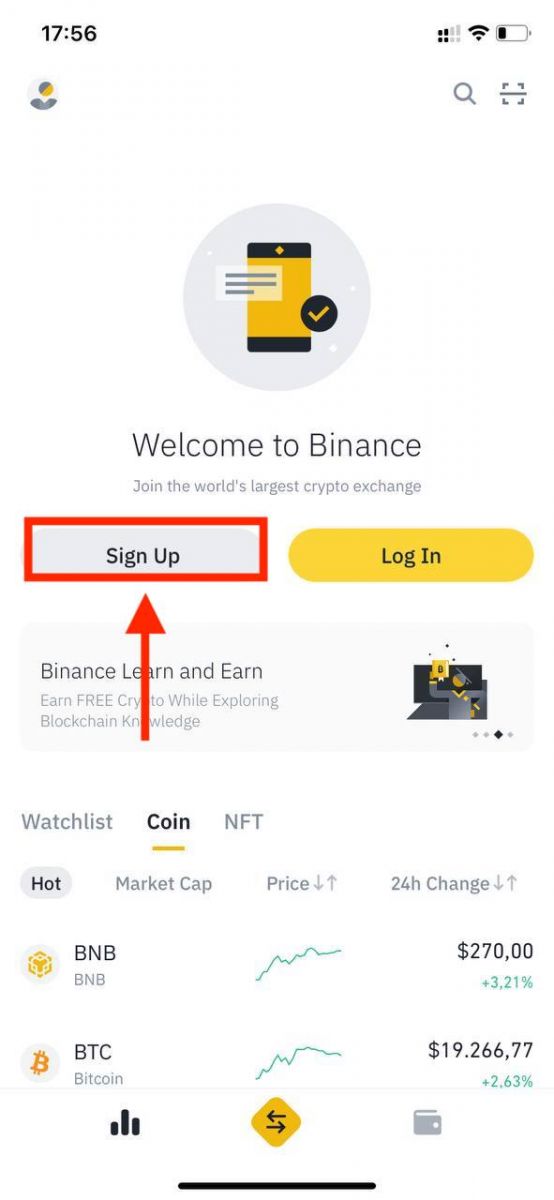
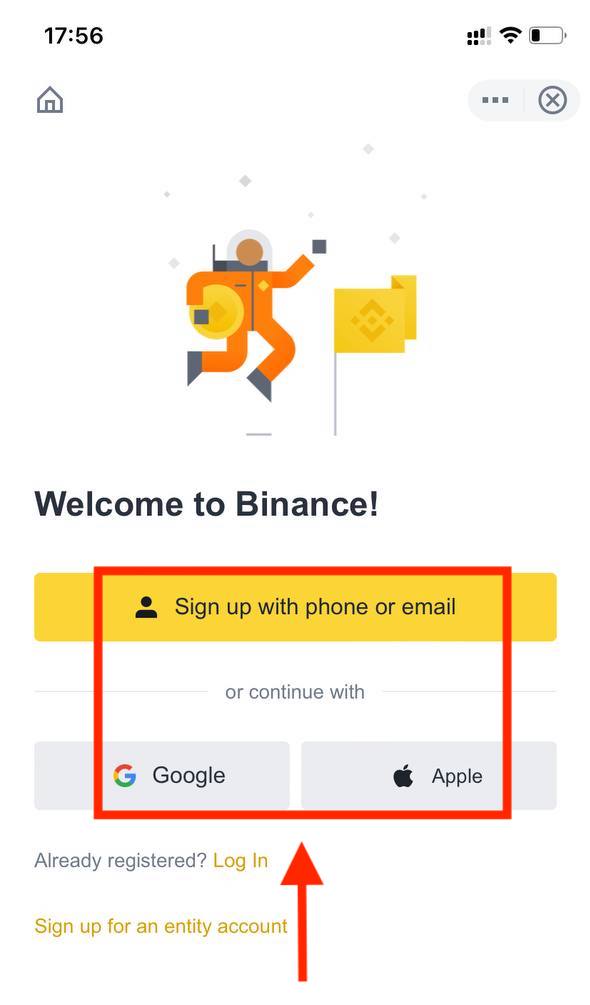
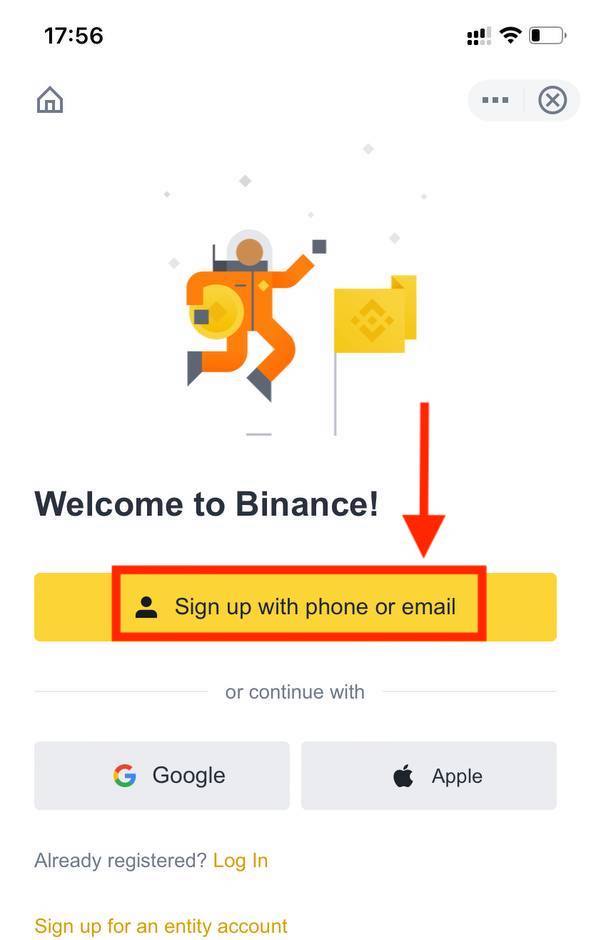
- 비밀번호는 대문자 1개와 숫자 1개를 포함하여 최소 8자 이상 이어야 합니다.
- 친구의 추천으로 바이낸스에 가입하게 되었다면, 추천인 ID를 입력해 주세요(선택 사항).
서비스 약관 및 개인정보 보호정책을 읽고 동의한 다음 [ 계정 만들기 ]를 탭합니다
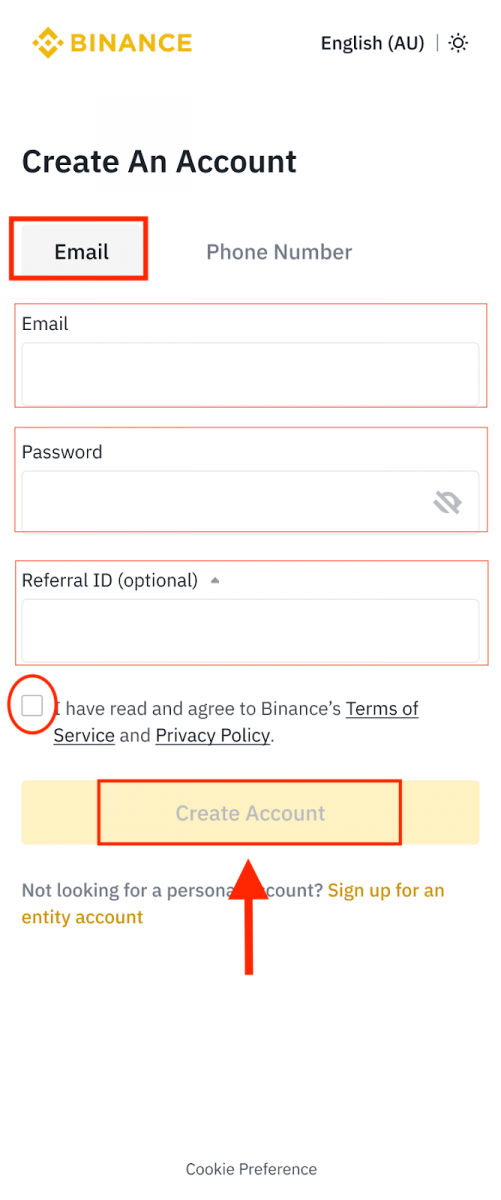
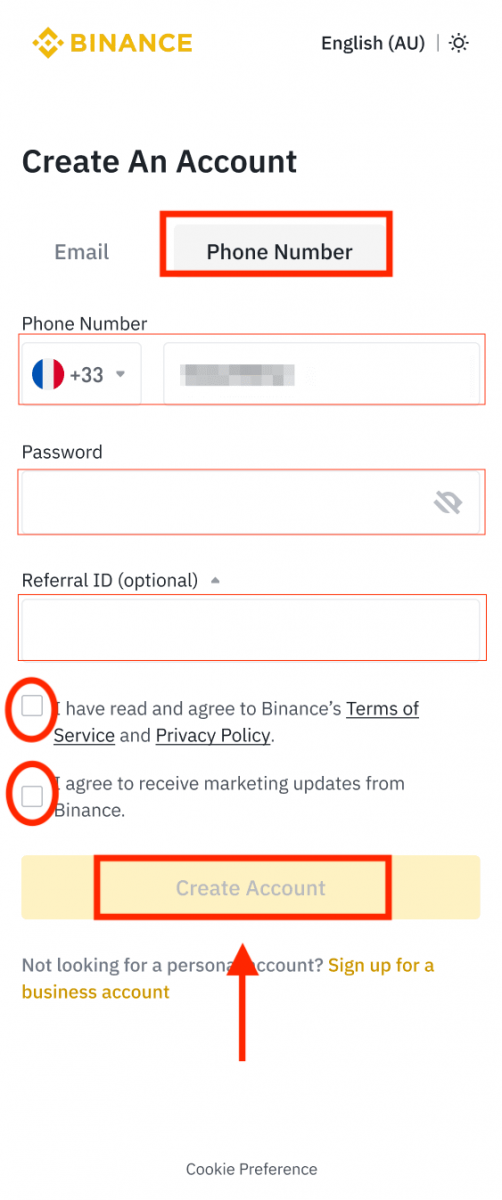
.4. 이메일 또는 휴대전화로 6자리 인증 코드를 받게 됩니다.30분 이내에 코드를 입력하고 [ 제출 ] 을 탭합니다
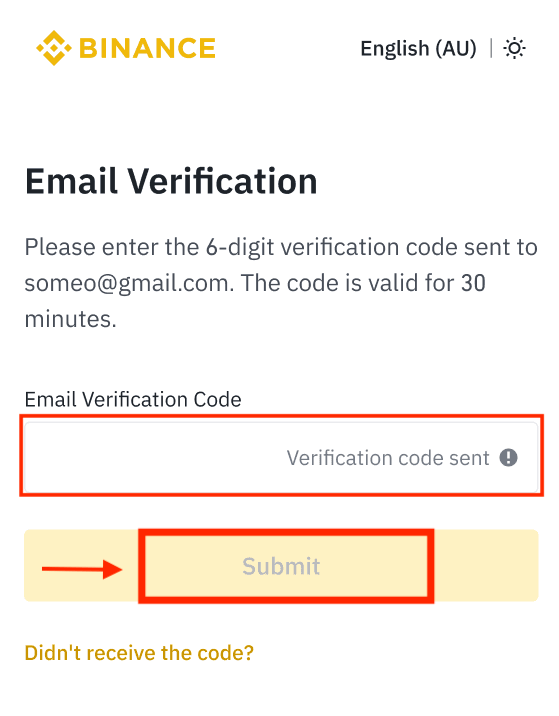
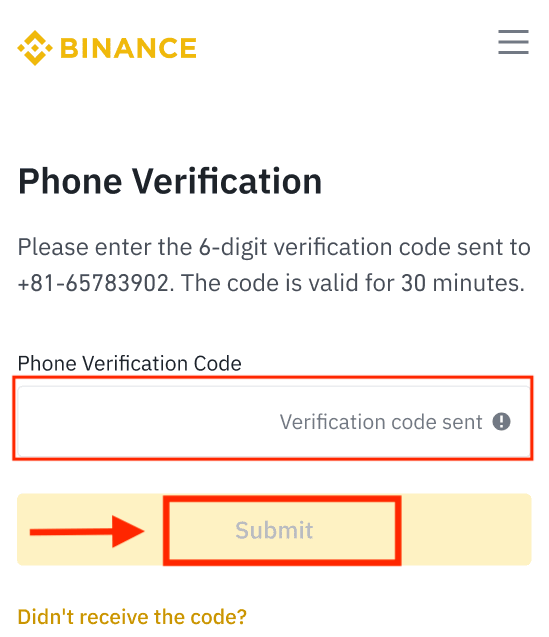
.5. 축하합니다!바이낸스 계정을 성공적으로 만들었습니다.Apple
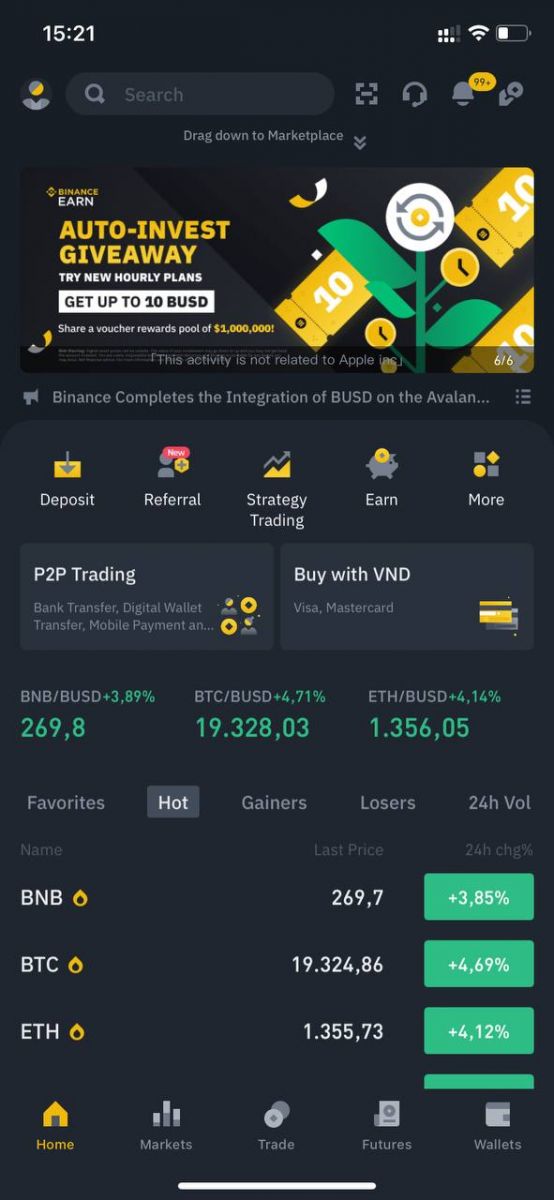
/Google 계정으로 가입하세요:
3. [ Apple ] 또는 [ Google ]을 선택합니다.Apple 또는 Google 계정을 사용하여 바이낸스에 로그인하라는 메시지가 표시됩니다.[ 계속 ] 을 탭합니다
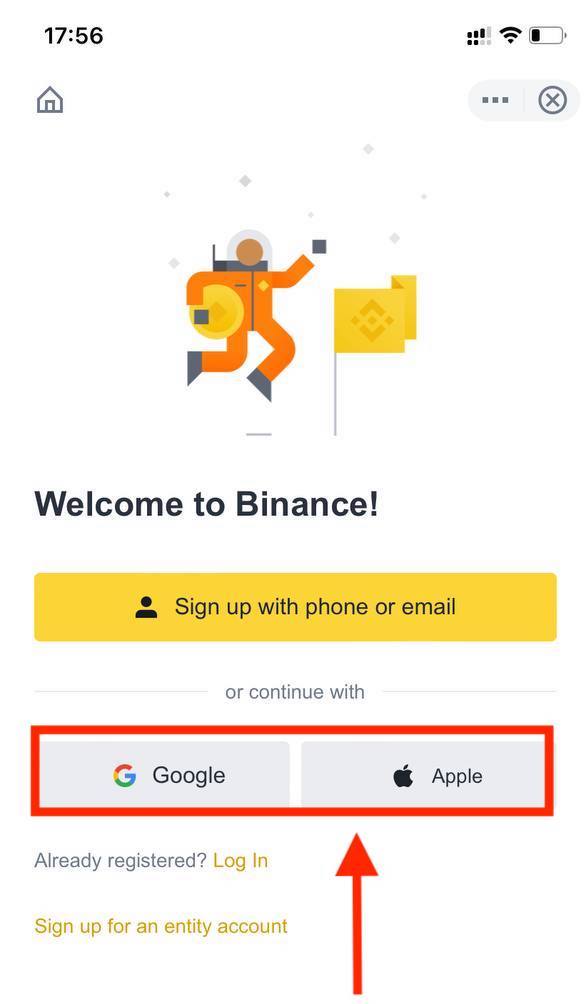
.4. 친구의 추천으로 바이낸스에 가입한 경우 추천인 ID(선택 사항)를 입력하세요.
서비스 약관 및 개인정보 보호정책을 읽고 동의한 다음 [ 확인 ] 을 탭합니다
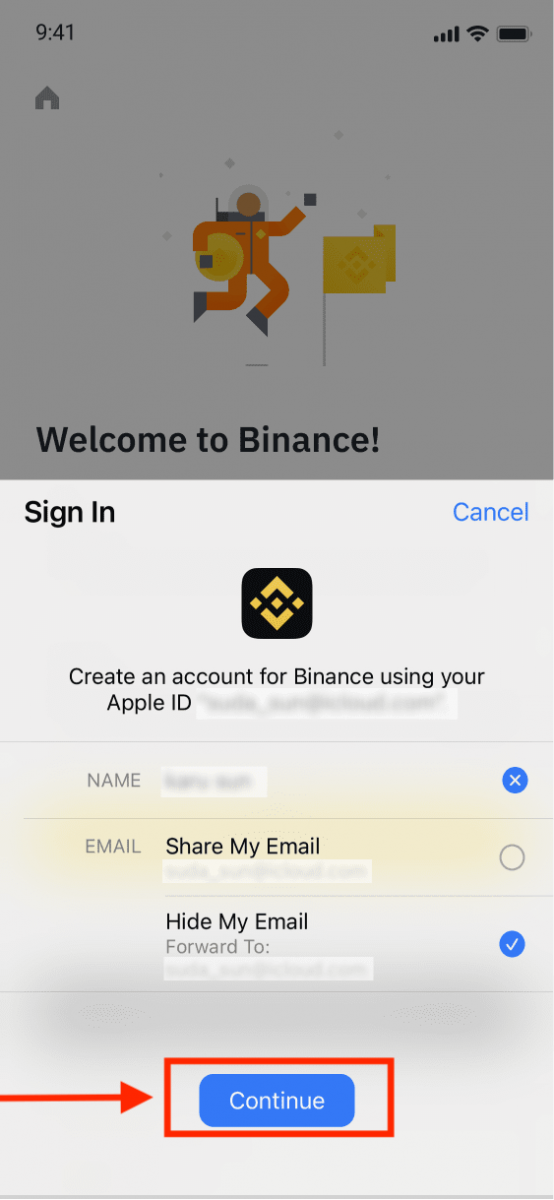
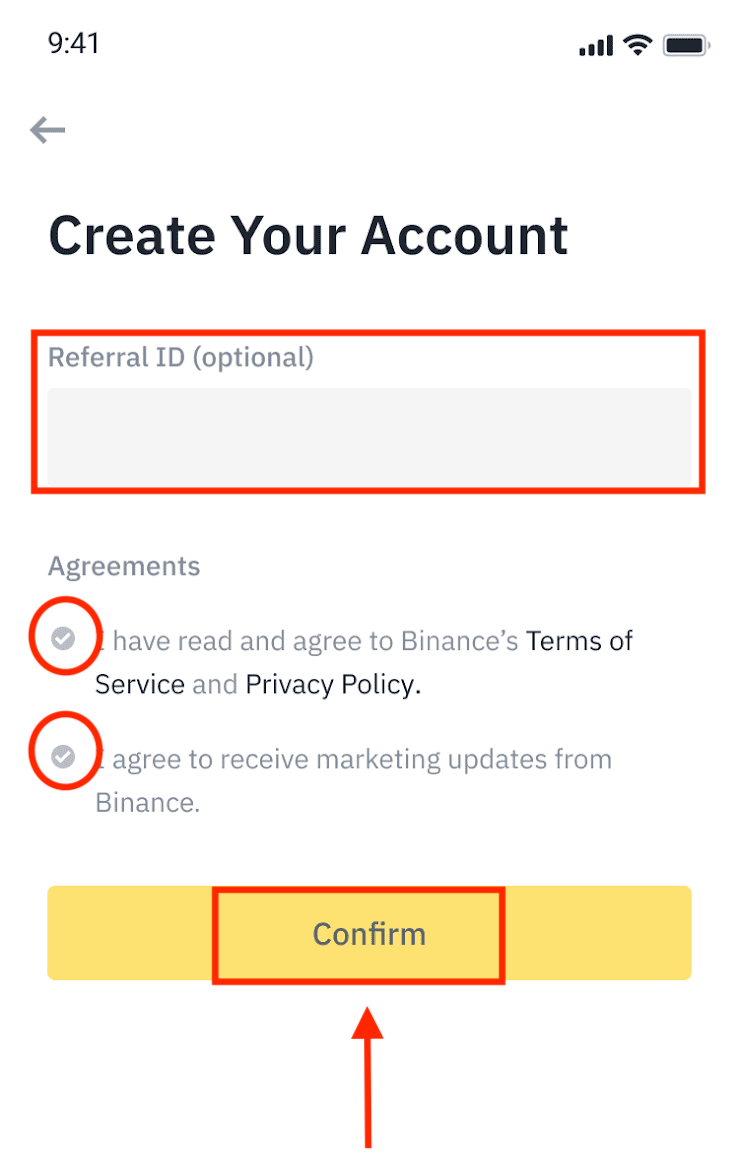
.5. 축하합니다!바이낸스 계정을 성공적으로 만들었습니다.
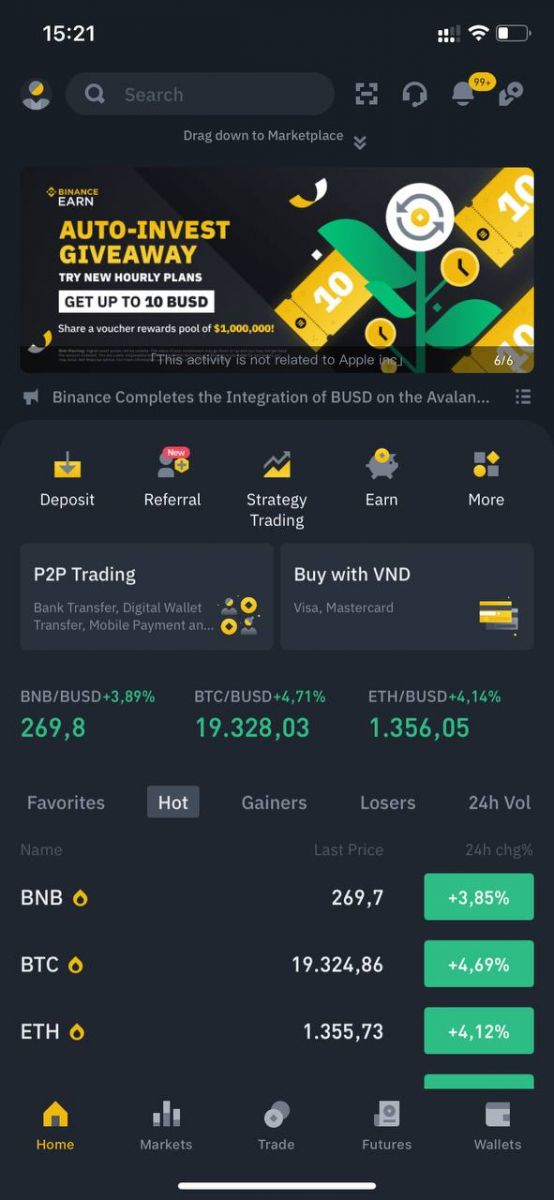
참고 :
- 계정을 보호하려면 최소 1개의 2단계 인증(2FA)을 활성화하는 것이 좋습니다.
- P2P 거래를 이용하기 전에 반드시 본인 확인을 완료하시기 바랍니다.
자주 묻는 질문(FAQ)
Binance에서 이메일을 받을 수 없는 이유는 무엇입니까?
Binance에서 보낸 이메일을 받지 못하는 경우 아래 지침에 따라 이메일 설정을 확인하세요.1. Binance 계정에 등록된 이메일 주소로 로그인하셨나요? 가끔 기기에서 이메일에서 로그아웃되어 Binance의 이메일을 볼 수 없는 경우가 있습니다. 로그인하여 새로 고침하세요.
2. 이메일의 스팸 폴더를 확인하셨나요? 이메일 서비스 제공자가 Binance 이메일을 스팸 폴더로 푸시하는 경우 Binance의 이메일 주소를 허용 목록에 추가하여 "안전"으로 표시할 수 있습니다. Binance 이메일을 허용 목록에 추가하는 방법을 참조하여 설정할 수 있습니다.
허용 목록에 추가할 주소:
- 답장하지 마세요@binance.com
- [email protected]
- 답장하지 마세요@post.binance.com
- 답장하지 마세요@ses.binance.com
- [email protected]
- [email protected]
- [email protected]
- [email protected]
- [email protected]
- [email protected]
- [email protected]
- 알림@post.binance.com
- [email protected]
- [email protected]
- [email protected]
4. 이메일 받은 편지함이 가득 찼습니까? 한도에 도달한 경우 이메일을 보내거나 받을 수 없습니다. 오래된 이메일 중 일부를 삭제하여 더 많은 이메일을 위한 공간을 확보할 수 있습니다.
5. 가능하다면 Gmail, Outlook 등 일반적인 이메일 도메인에서 등록하세요.
SMS 인증 코드를 받을 수 없는 이유
Binance는 사용자 경험을 향상시키기 위해 SMS 인증 범위를 지속적으로 개선하고 있습니다. 그러나 현재 지원되지 않는 국가와 지역이 있습니다.SMS 인증을 활성화할 수 없는 경우 글로벌 SMS 범위 목록을 참조하여 해당 지역이 포함되어 있는지 확인하세요. 해당 지역이 목록에 포함되어 있지 않은 경우 대신 기본 2단계 인증으로 Google 인증을 사용하세요.
다음 가이드를 참조할 수 있습니다. Google 인증(2FA) 활성화 방법.
SMS 인증을 활성화했거나 현재 글로벌 SMS 범위 목록에 있는 국가 또는 지역에 거주하고 있지만 여전히 SMS 코드를 받을 수 없는 경우 다음 단계를 따르세요.
- 휴대전화의 네트워크 신호가 양호한지 확인하세요.
- 휴대폰에서 SMS 코드 번호를 차단할 수 있는 바이러스 백신 및/또는 방화벽 및/또는 통화 차단 앱을 비활성화하세요.
- 휴대폰을 다시 시작하세요.
- 대신 음성 인증을 시도해 보세요.
- SMS 인증을 재설정하려면 여기를 참조하세요.
Futures 보너스 바우처/현금 바우처를 사용하는 방법
1. 계정 아이콘을 클릭하고 계정에 로그인하거나 Binance 앱의 계정 또는 기타 메뉴를 통해 보상 센터에 액세스한 후 드롭다운 메뉴 또는 대시보드에서 [보상 센터]를 선택합니다.2 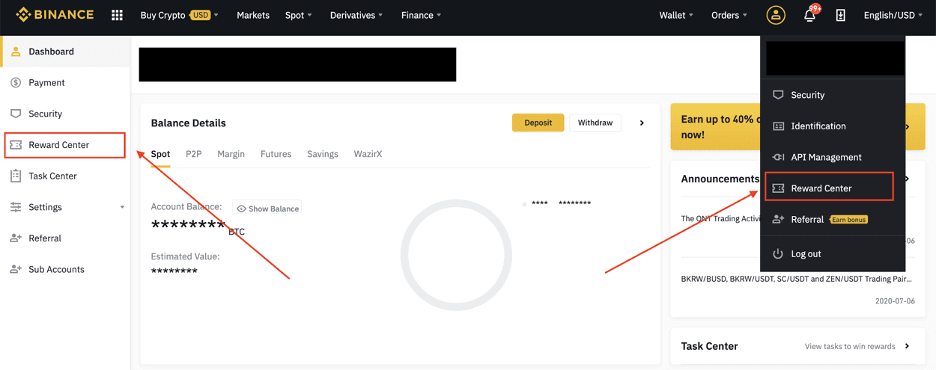
. Futures 보너스 바우처 또는 현금 바우처를 받으면 보상 센터에서 액면가, 만료일 및 적용된 제품을 볼 수 있습니다.3.
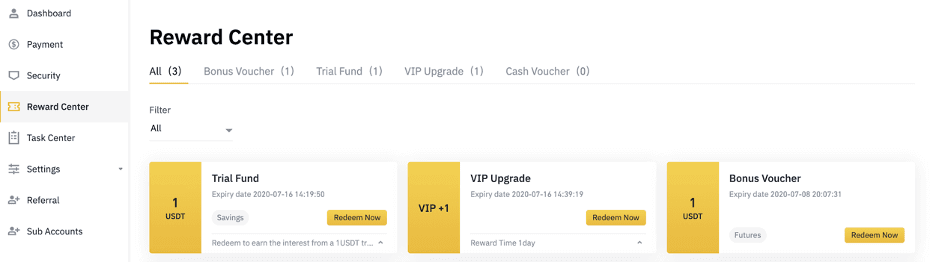
아직 해당 계정을 개설하지 않은 경우 교환 버튼을 클릭하면 팝업이 나타나 계정을 열 수 있도록 안내합니다.이미 해당 계정이 있는 경우 바우처 교환 프로세스를 확인하는 팝업이 나타납니다.성공적으로 교환되면 확인 버튼을 클릭하면 해당 계정으로 이동하여 잔액을 확인할 수 있습니다.4.
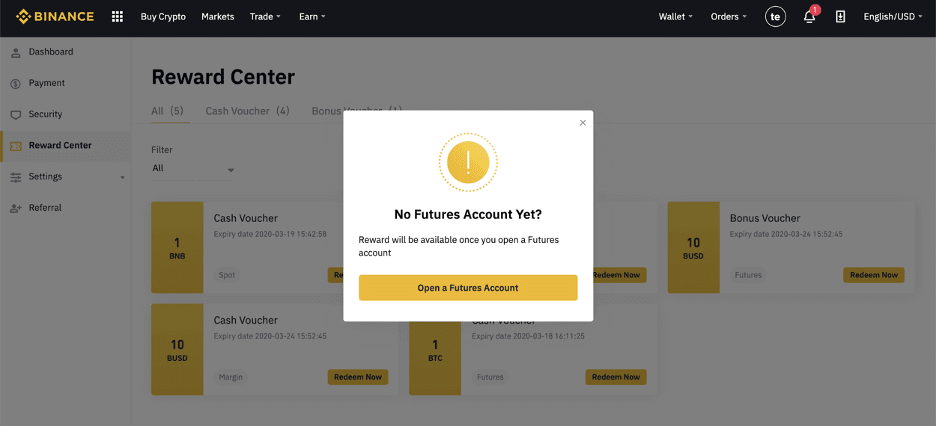
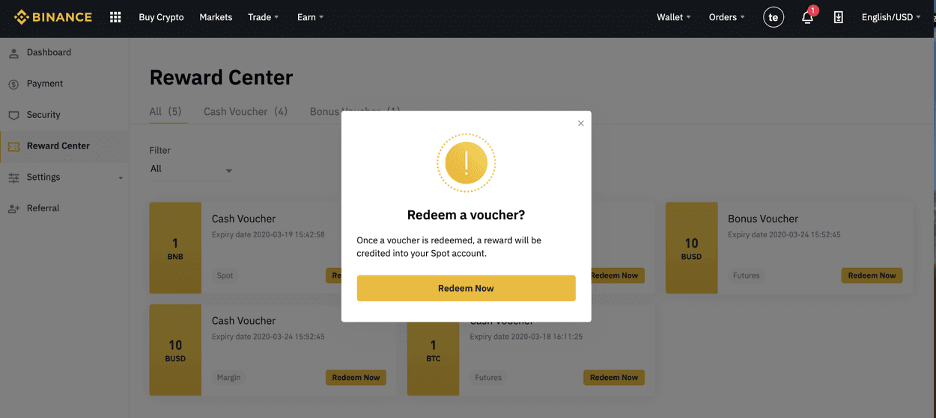
이제 바우처를 성공적으로 교환했습니다.보상은 해당 지갑에 직접 적립됩니다.